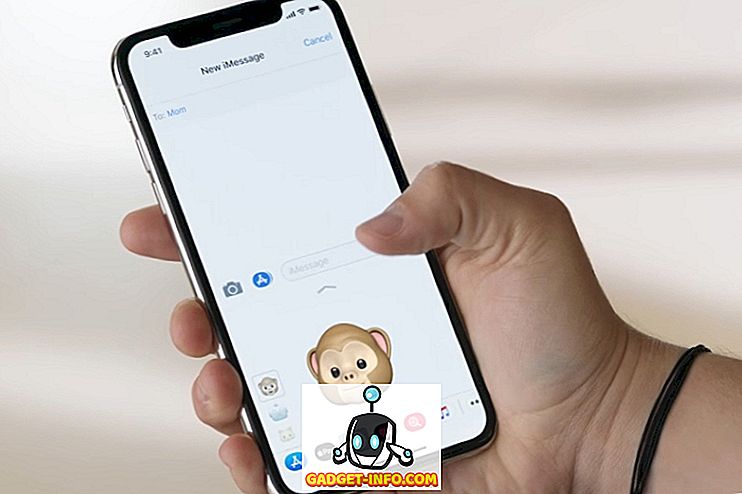Előfordulhat, hogy a mondat vagy a szövegsor közepén egy golyót kíván beilleszteni. Például, lehet, hogy golyókat szeretne tenni egy cím részei között, ahogy az alább látható.
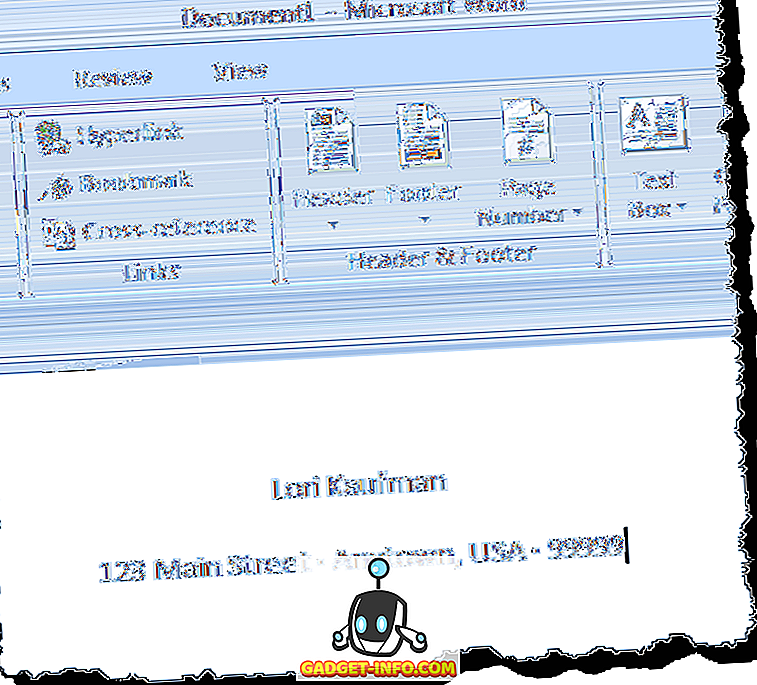
A fenti golyókat az Alt billentyű lenyomásával és a 0183 beírásával helyezte be. Golyókat vagy más szimbólumokat is beilleszthet grafikusan. Szükség esetén nagyobb golyókat is behelyezhet, ahogy az alább látható.
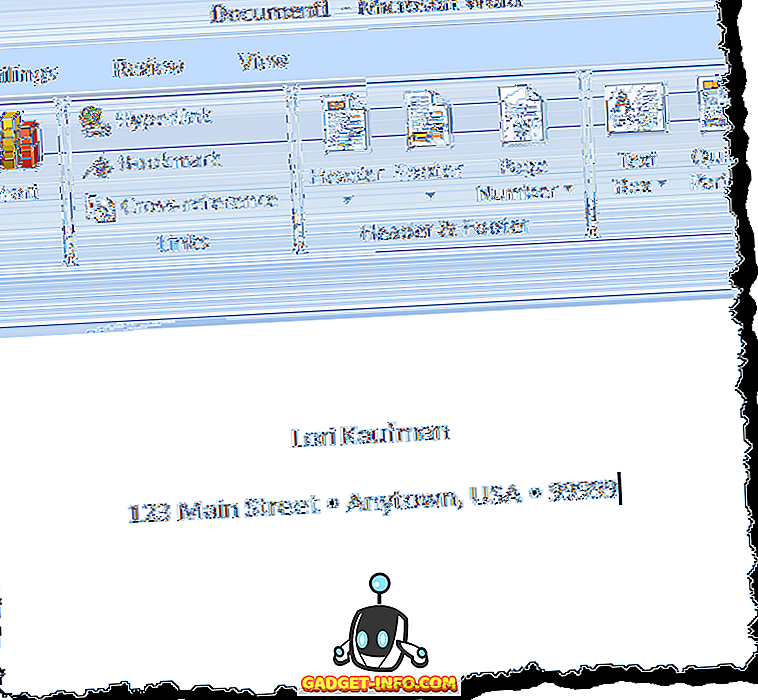
A Bullet Symbol beillesztése a Wordbe
Ha egy golyót grafikusan szeretne beszúrni a Wordbe, helyezze be a beszúrási pontot, ahová beilleszti a golyót, és kattintson a szalagra a Beszúrás fülre.
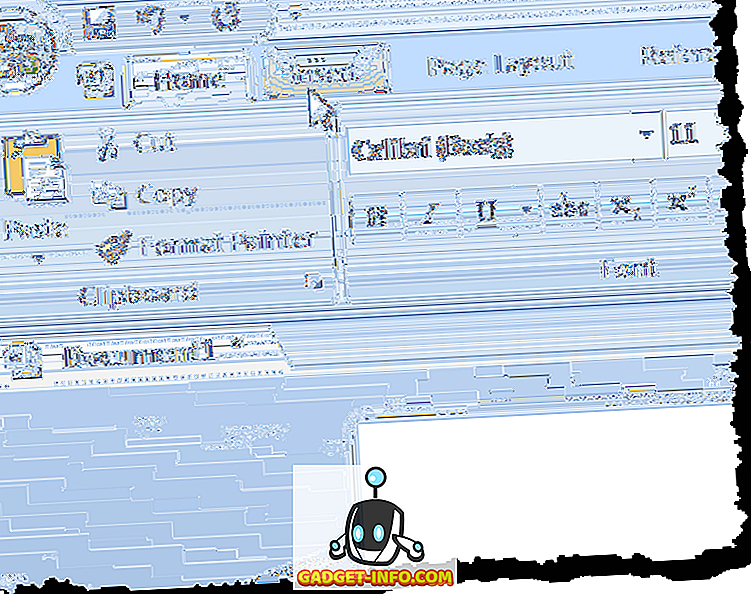
Kattintson a Szimbólumok gombra a Szimbólumok csoportban. Megjelenik a különböző szimbólumok palettája. Ha a beillesztendő golyó megjelenik a palettán, kattintson a golyójelre, hogy beillesse azt. Ha a beillesztendő golyójel nem érhető el a palettán, kattintson a További szimbólumok gombra.
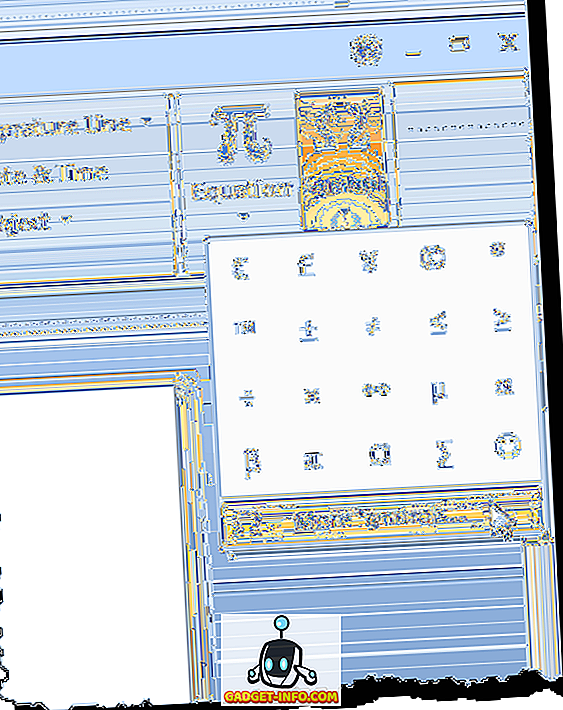
MEGJEGYZÉS: Ha a Word 2003- at használja, válassza a Szimbólumot a Beszúrás menüből a Szimbólumok paletta eléréséhez.
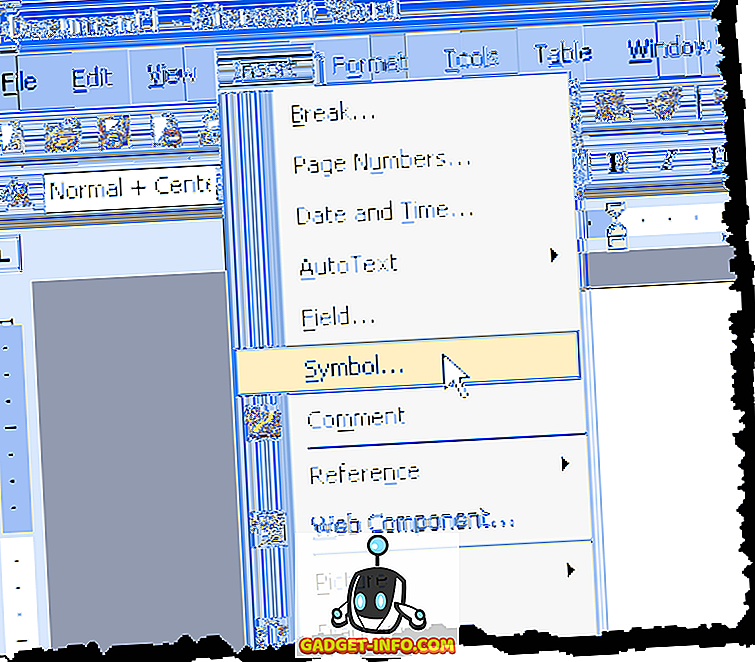
Megjelenik a Szimbólum párbeszédpanel. Keresse meg a beszúrni kívánt golyós karaktert. Használhatja az Alkészlet legördülő listát, hogy megjelenítsen bizonyos típusú szimbólumokat.
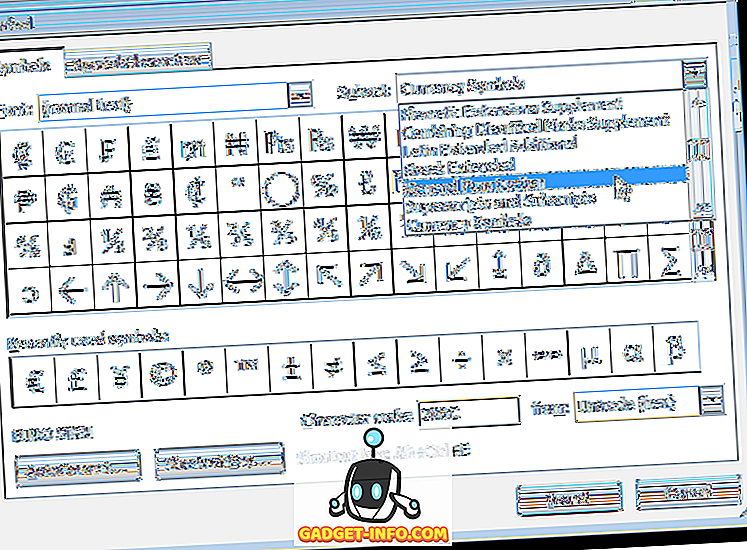
Találtunk egy golyót, amelyet az Általános írásjel-részhalmazban használni kívántunk . Kattintson a szimbólumok párbeszédablakában található szimbólumok rácsára. A karakter beszúrásához kattintson a Beszúrás gombra. NE zárja be a Szimbólum párbeszédpanelt.
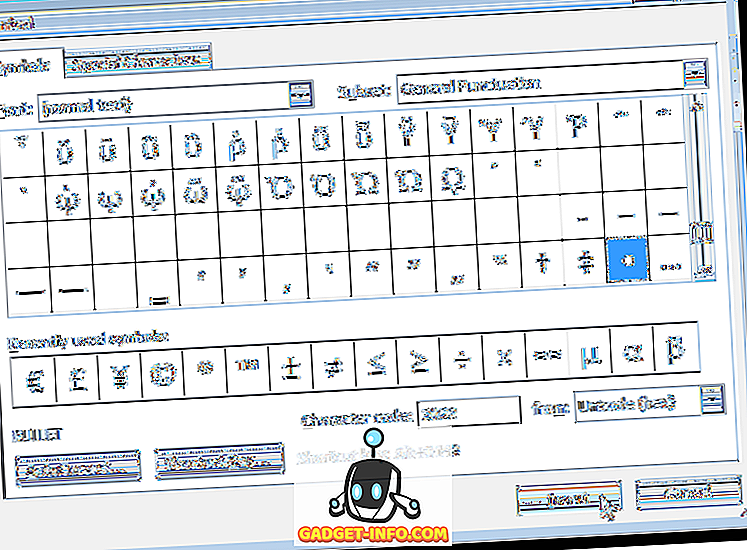
Kétféle párbeszédpanel van, a modális és a nem modális. A modális párbeszédpanel olyan, amely megköveteli, hogy lépjen kapcsolatba vele, és zárja be, mielőtt újra együttműködhet a fő szülő programmal. A Szimbólum párbeszédpanel egy nem modális párbeszédpanel, ezért kölcsönhatásba léphet a Word-dokumentummal, miközben a párbeszédpanel még nyitva van, majd kattintson a Szimbólum párbeszédpanelen, hogy visszatérjen hozzá. Ez akkor hasznos, ha több szimbólumot szeretne beilleszteni egy szövegblokkba.
Ha több szöveget írt be, és egy másik golyót szeretne beilleszteni, kattintson a Szimbólum párbeszédpanelre a fókuszáláshoz, majd kattintson ismét a Beszúrás gombra. A golyó még mindig a párbeszédpanel szimbólumainak rácsában van kiválasztva.
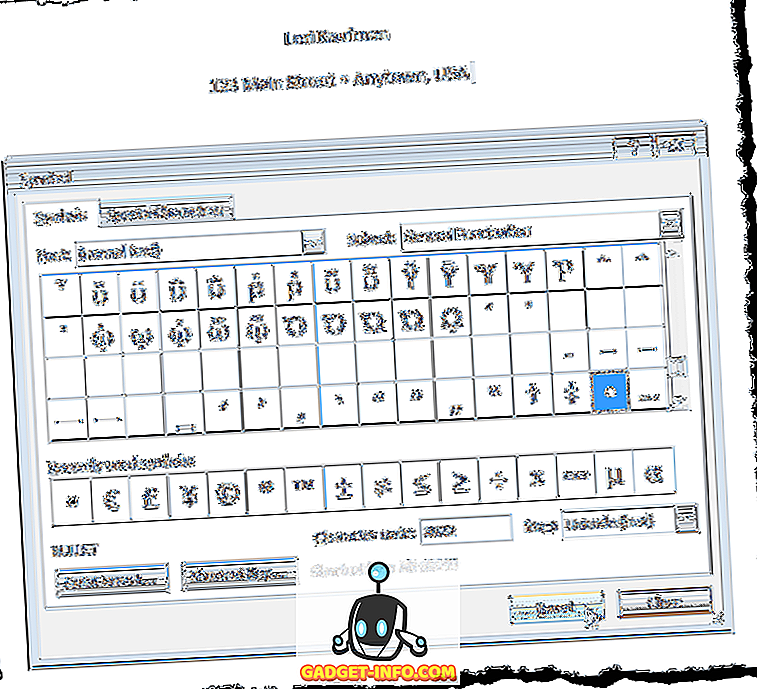
Miután befejezte az összes golyó vagy egyéb karakter beillesztését, kattintson a Bezárás gombra a Szimbólum párbeszédpanel bezárásához.
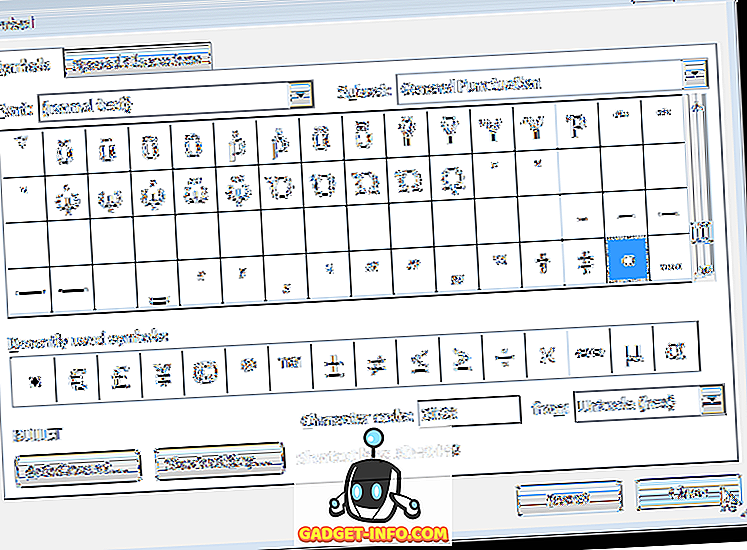
A kiválasztott golyó parancsikonja a Szimbólum párbeszédpanel alján található ( Alt + 0149 a kiválasztott golyóhoz ). Ezt a gyorsbillentyűt használhatja a golyó szövegbe való beillesztéséhez, amint azt a hozzászólás elején említettük. Élvez!